文章目录
一、Maven介绍二、下载Maven三、配置Maven环境四、在Idea上配置Maven工具
一、Maven介绍
1.Maven翻译为“专家“, ”内行”的意思,是著名Apache公司下基于Java开发的开源项目。
2.Maven项目对象模型(POM)是一个项目管理工具软件,可以通过简短的中央信息描述来管理项目的搭建,报告和文档等步骤。
3.Maven是一个项目管理的工具,可以对项目进行构建、依赖的管理。
PS:通俗的讲maven就是专门用于构建和管理项目的工具,他可以帮助我们去下载我们所需要jar包,帮助我们去管理项目结构,帮助我们去实现项目的维护、打包等等…(Gradle的项目搭建方式,可能将在不久的未来取代Maven,发展历程: Make –> Ant –> Maven –> Gradle)
二、下载Maven
Maven下载官网:http://maven.apache.org/docs/3.3.1/release-notes.html
1、左侧或右上角点击 Download
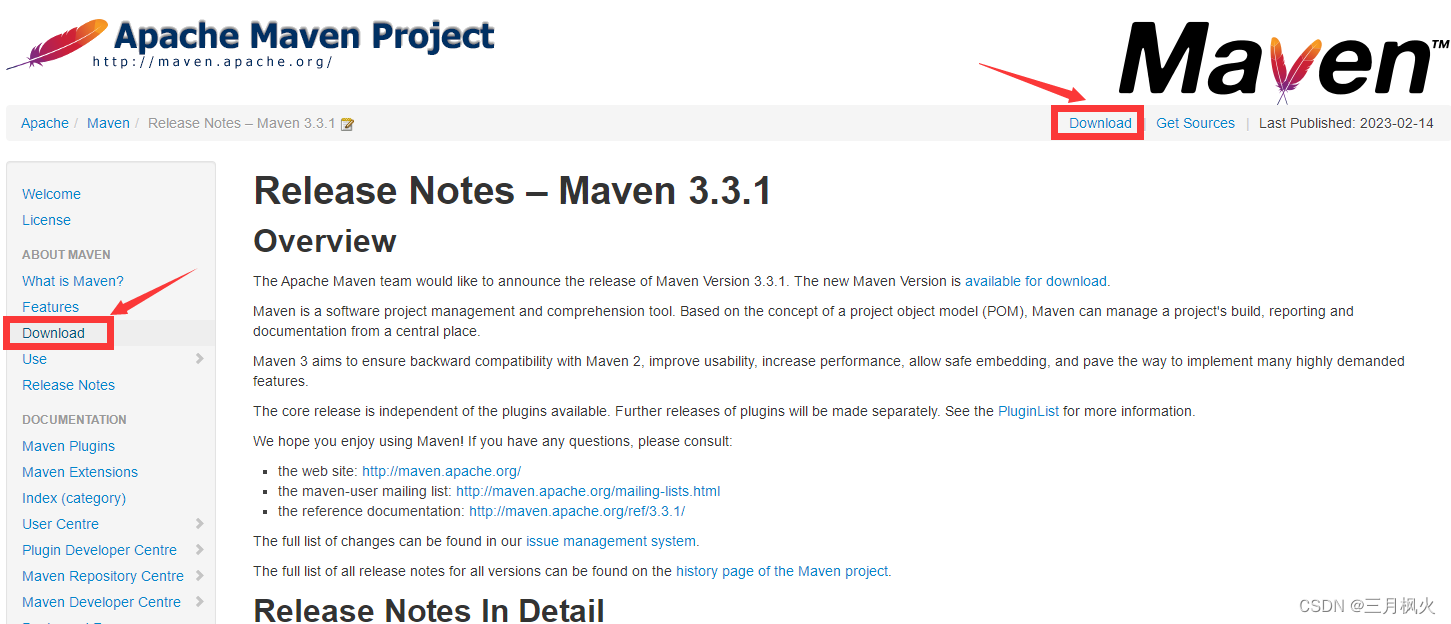
2、下载第二个Binary zip archive对应的Link
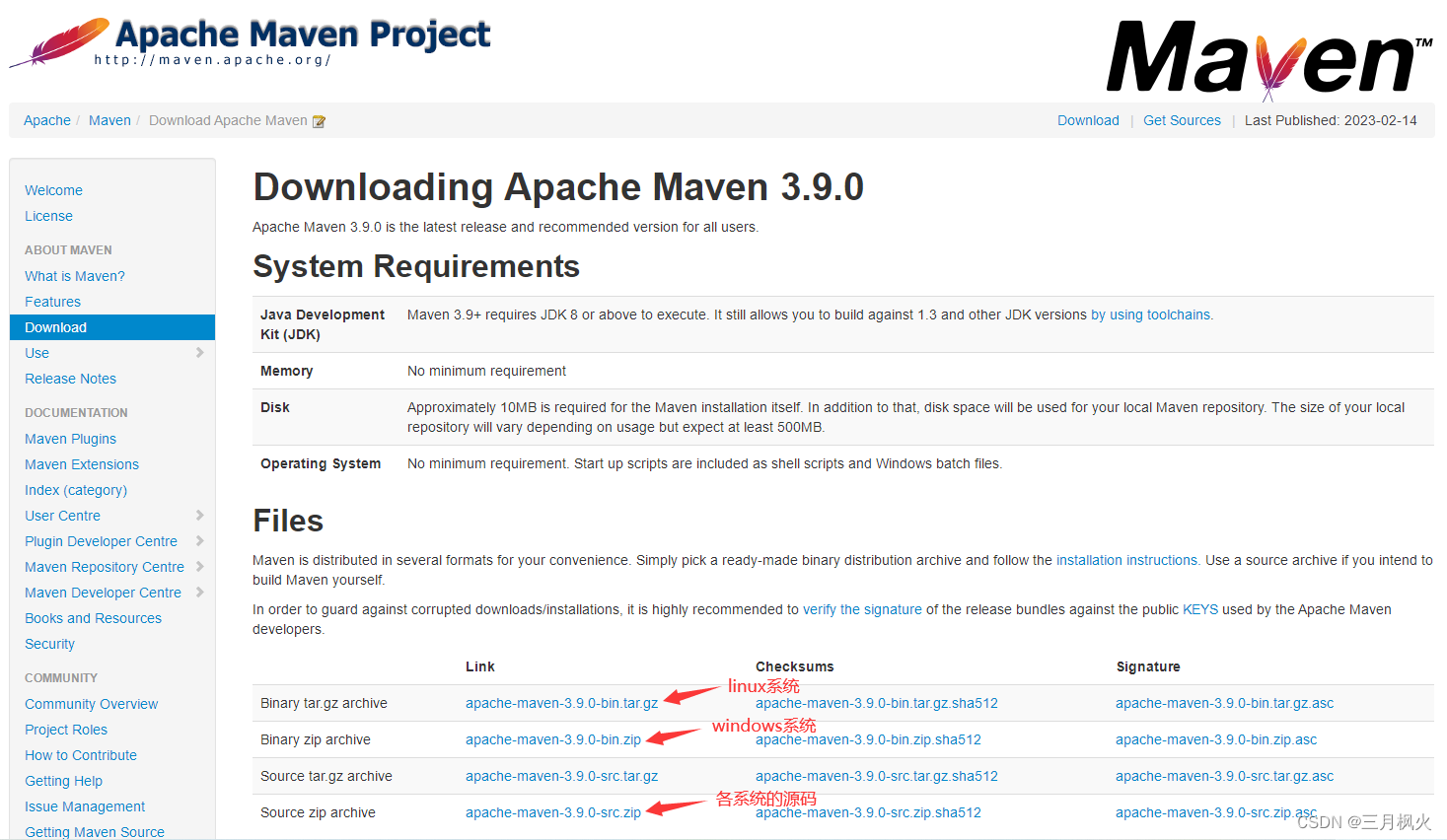
3、下载其他版本,点击下面的 archives
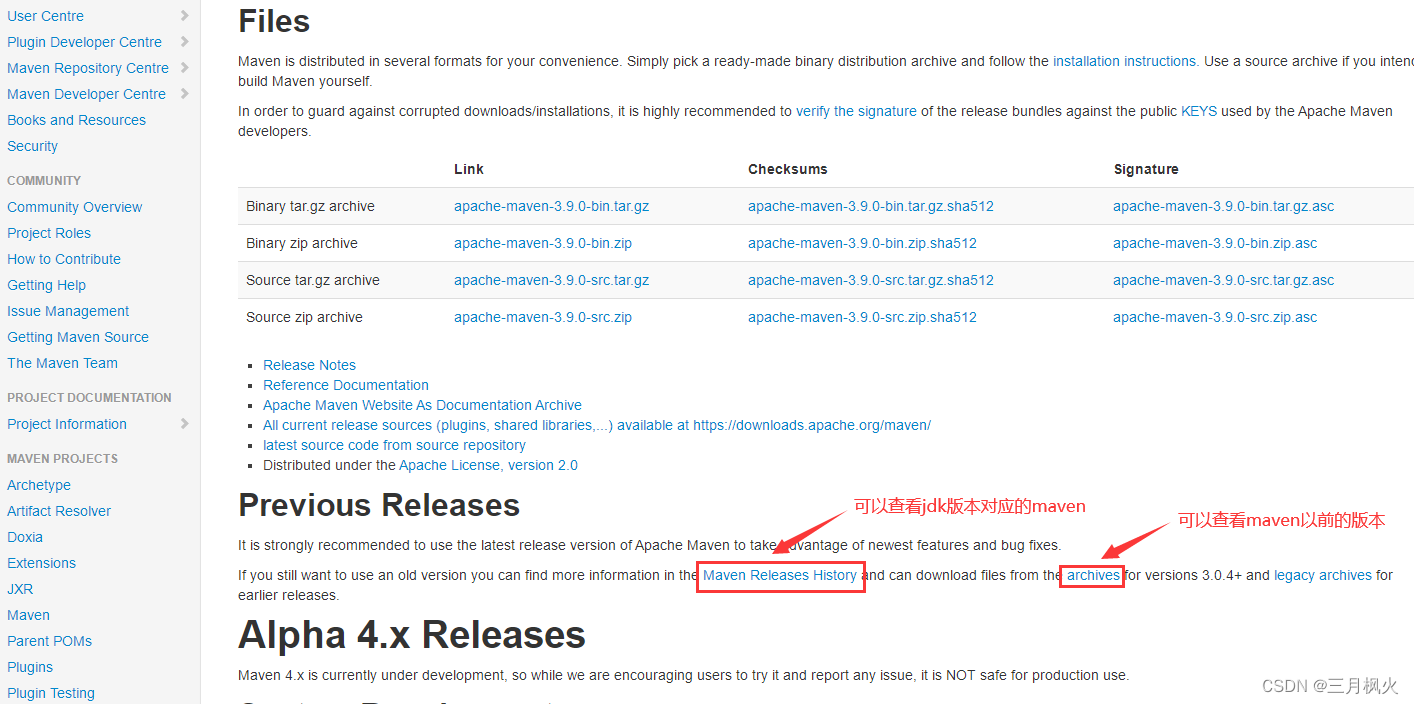
4、再选择你想要下载的Maven版本(下面以maven3.6.3为例)
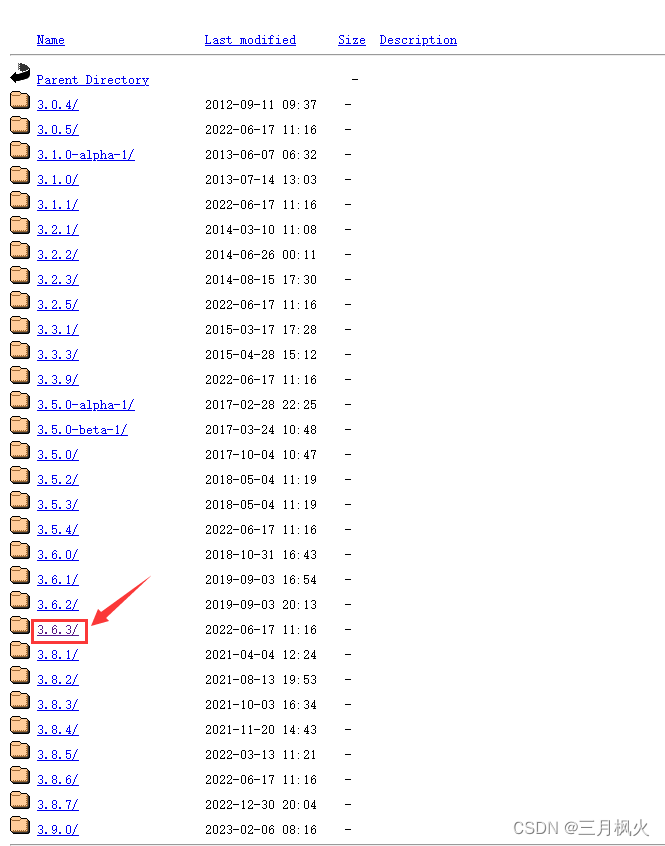
5、选择下载maven3.6.3后,点击 binaries/
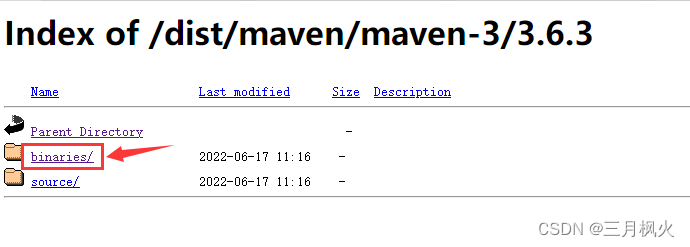
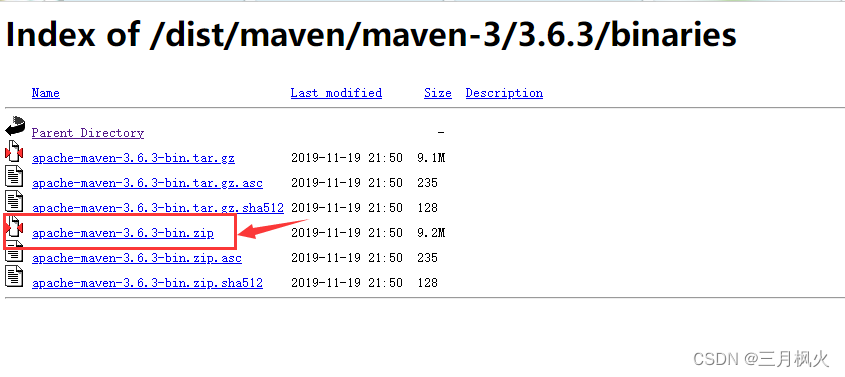
7、选择 apache-maven-3.6.3-bin.zip ,完成之后得到安装包

三、配置Maven环境
1、将下载好的压缩包,解压至你想要安装的目录下,并复制Maven的根目录(以apache-maven-3.6.3为例)。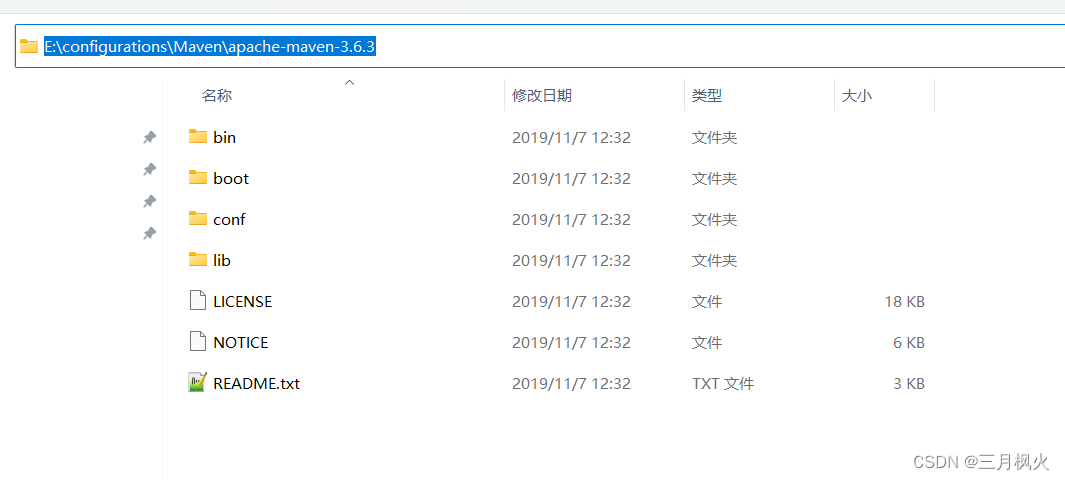
2、配置环境变量
此电脑>属性>高级系统设置>环境变量
新建添加如下:
2.1 变量名:
MAVEN_HOME
2.2 变量值:
E:\configurations\Maven\apache-maven-3.6.3 (自己Maven安装的根目录)
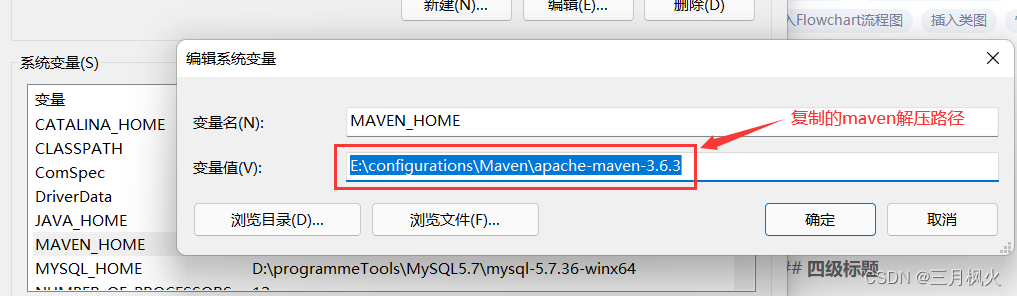
2.3 在Path中新建添加:
%MAVEN_HOME%\bin
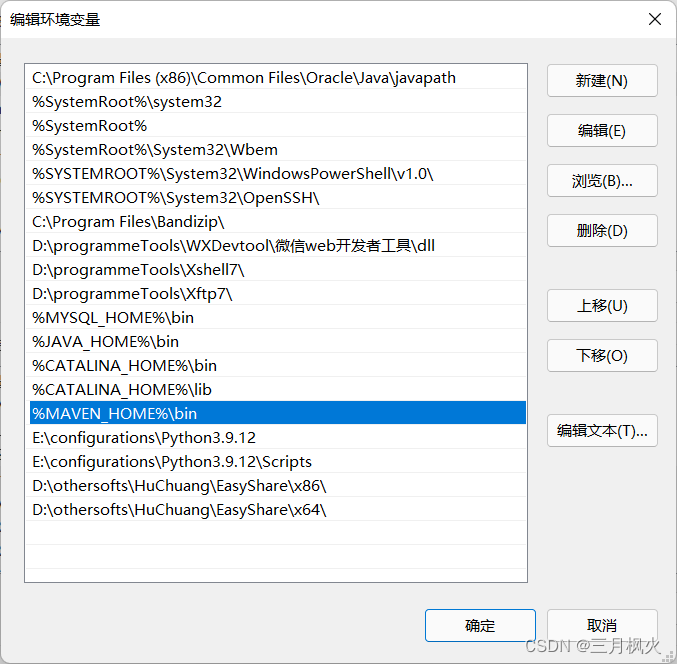
3、启动CMD命令工具,输入:
mvn -v
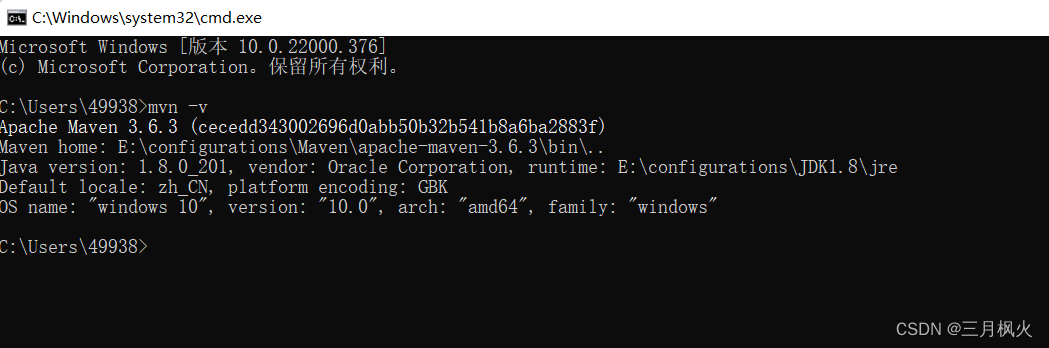
出现上述界面,则表示成功安装Maven
4、修改仓库位置
在开发Maven项目过程中会下载非常多的jar包,而Maven默认的下载位置在C盘,导致C盘很容易撑爆,且C盘容易损毁。
1)默认的Maven仓库位置为:
C:\Users.m2\repository
2)在其他盘符再创建用于Maven仓库的文件夹(E:\Repositories\Mavan)
存放Maven下载的jar包(PS:仓库文件夹名字可随意设置)
打开Maven安装目录下的 conf/settings.xml 文件
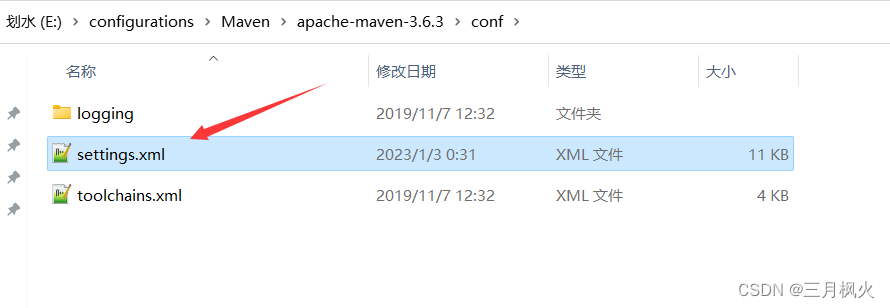
找到 <localRepository> 标签,在标签下添加你刚创建的Maven仓库文件夹根目录,如:
<localRepository>E:\Repositories\Mavan</localRepository>
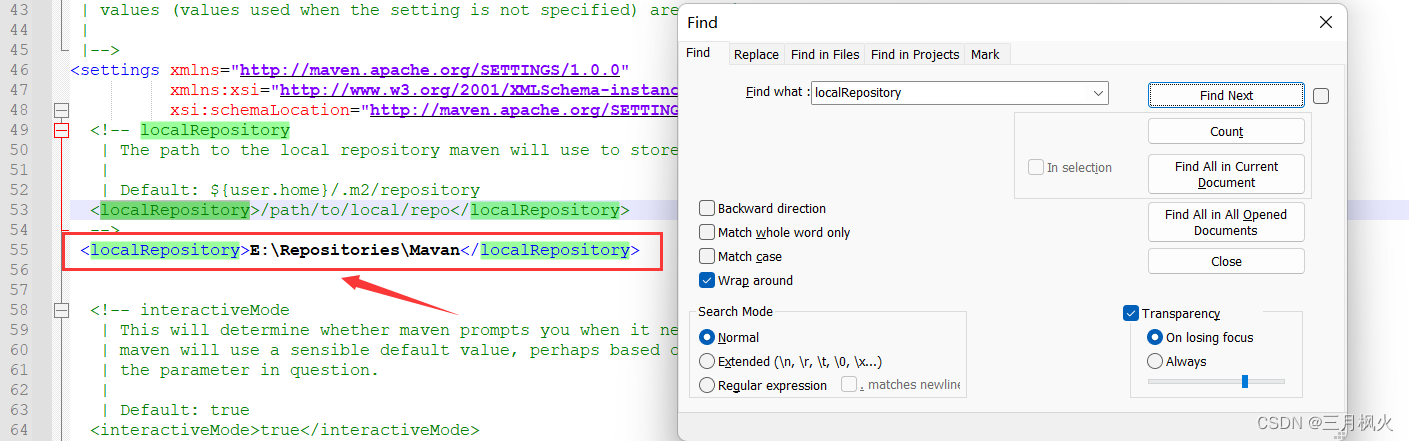
5、 修改Maven仓库下载镜像
如果直接以默认Maven的方式搭建Java项目时,下载所需的jar包需要的时间比较长。(PS:下载慢的原因是服务器在国外,要翻墙才能下载,大约速度在0.9K/s的下载速度),所以我们安装好Maven时,要及时的修改Maven下载的镜像地址,最好改为国内的下载镜像,例如阿里云中央仓库,华为云中央仓库。
1)再在setting.xml文件中找到 <mirrors> 标签,在标签下添加阿里云镜像仓库:
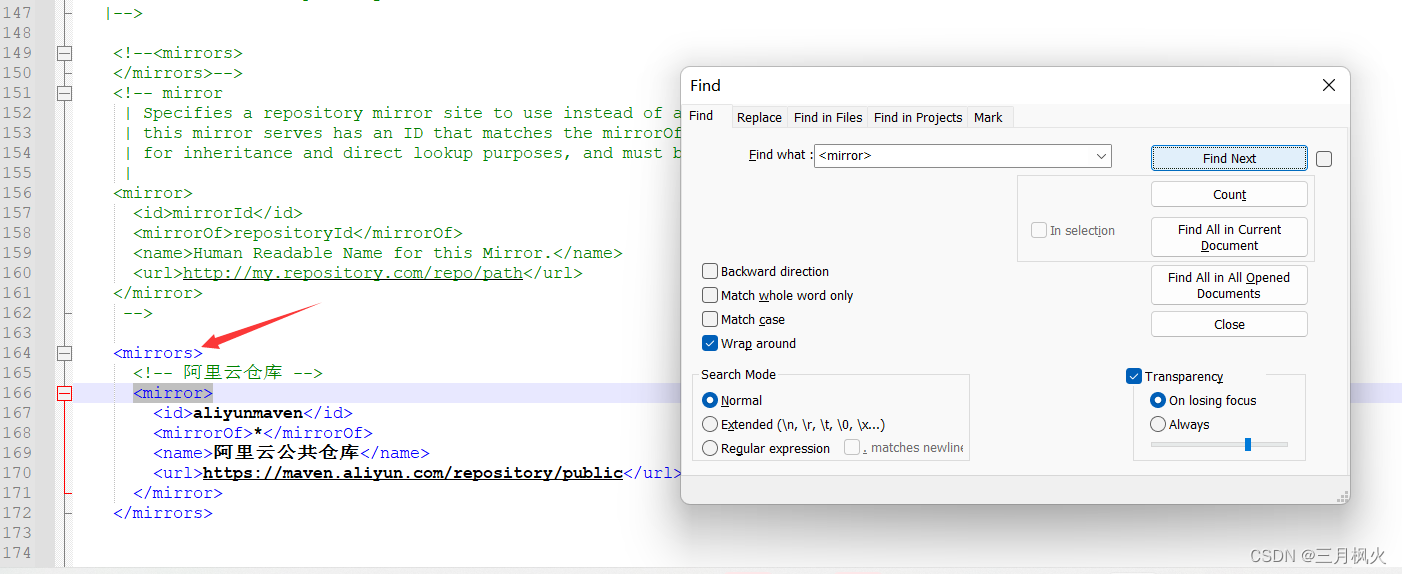
<mirrors><!-- 阿里云仓库 --><mirror> <id>aliyunmaven</id> <mirrorOf>*</mirrorOf> <name>阿里云公共仓库</name> <url>https://maven.aliyun.com/repository/public</url></mirror> </mirrors>6、 指定Maven 的jdk 版本(如 jdk1.8)
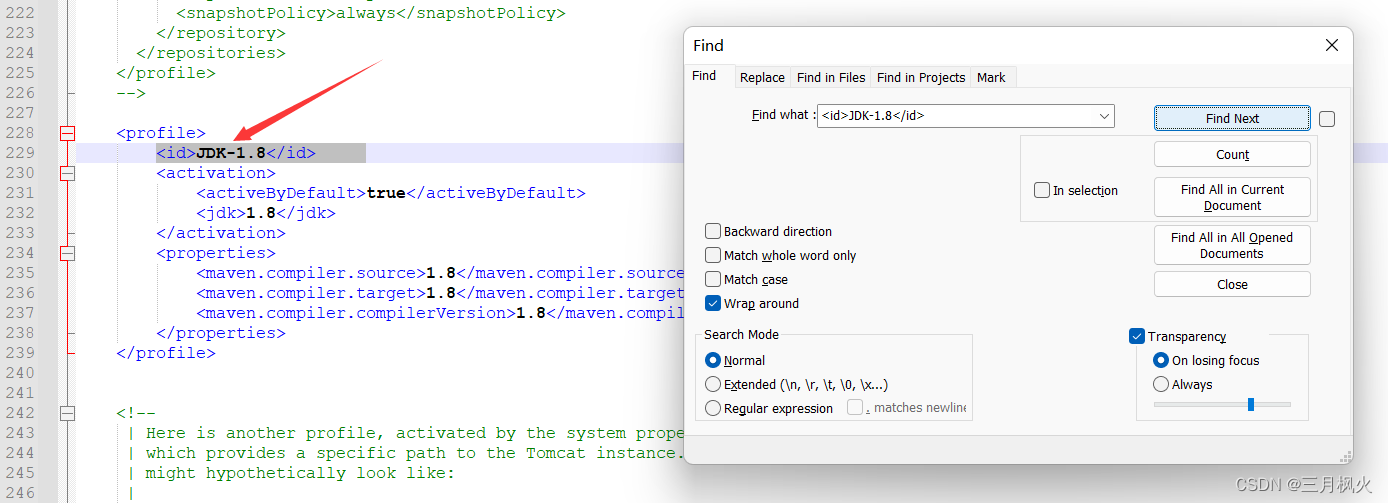
<profile> <id>JDK-1.8</id> <activation> <activeByDefault>true</activeByDefault> <jdk>1.8</jdk> </activation> <properties> <maven.compiler.source>1.8</maven.compiler.source> <maven.compiler.target>1.8</maven.compiler.target> <maven.compiler.compilerVersion>1.8</maven.compiler.compilerVersion> </properties> </profile>四、在Idea上配置Maven工具
打开我们的开发工具Idea,在setting中搜索maven
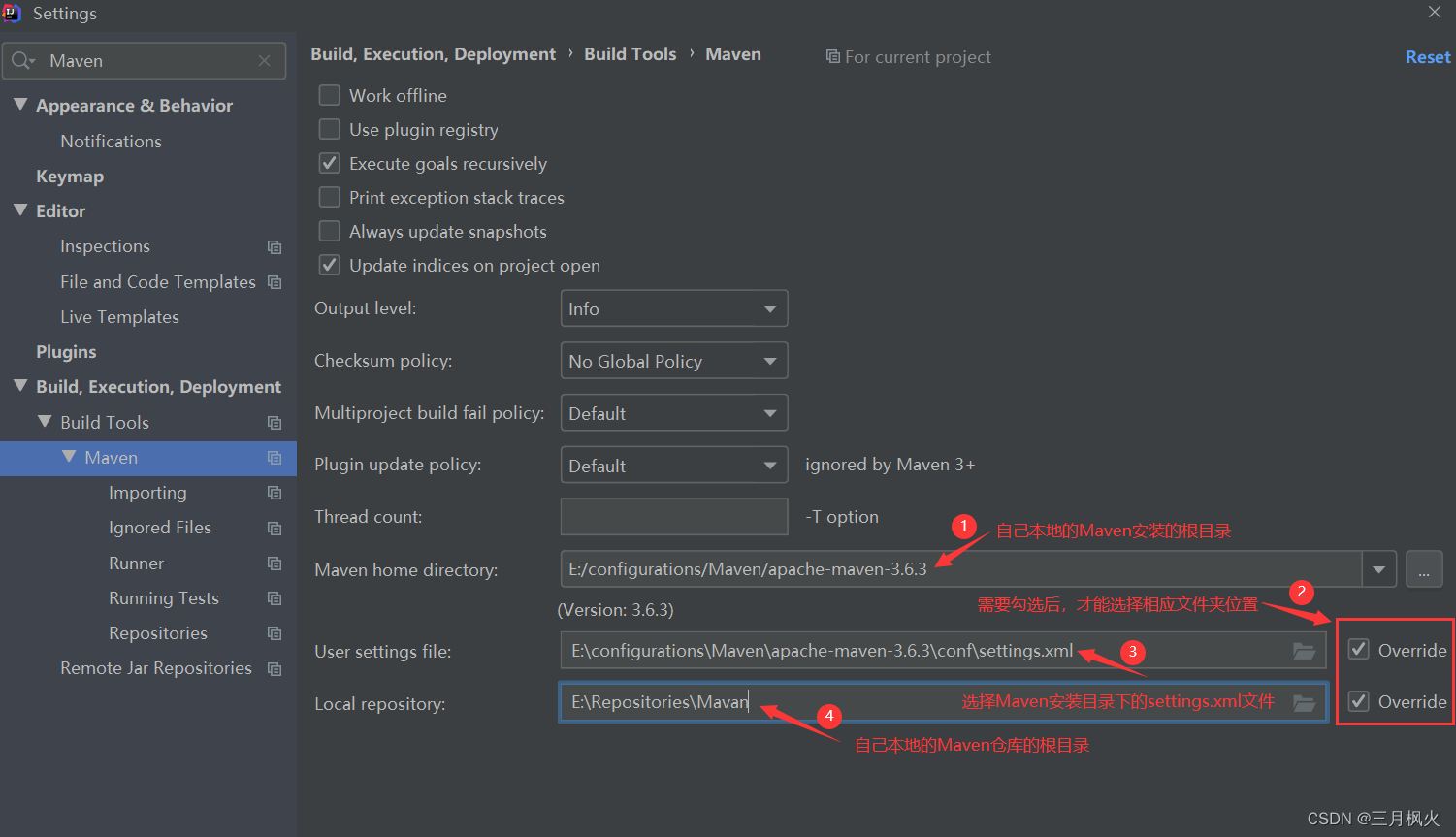
其他实用文章:
1、详解Tomcat下载安装以及IDEA配置Tomcat:https://blog.csdn.net/m0_48170265/article/details/129073985
2、详解JDK1.8等版本安装及配置:https://blog.csdn.net/m0_48170265/article/details/129070240